Pikanäppäinten hyödyntäminen
Sisältö
Windows-käyttöjärjestelmässä on useita pikanäppäimiä ja näppäinyhdistelmiä, jotka auttavat ja nopeuttavat tietokoneen käyttöä.
Windows-näppäin

| Windows-näppäin + E | Avaa resurssienhallinnan | |
| Windows-näppäin + P | Valitsee esitystilan ja yhdistää ulkoiseen näyttöön | |
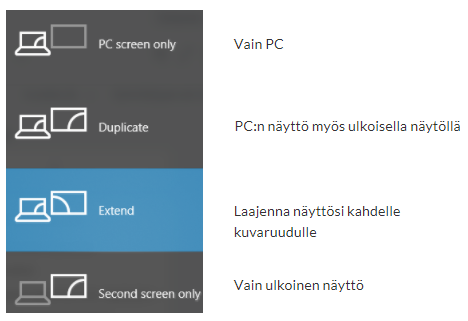 |
|
|
| Windows-näppäin + L | Lukitsee tietokoneen tai vaihtaa tiliä | |
| Windows-näppäin + M | Pienentää kaikki ikkunat |
Ctrl-näppäin
| Ctrl | + z | Kumoaa toiminnon |
| Ctrl | + x | Leikkaa valitun kohteen |
| Ctrl | + c | Kopioi valitun kohteen |
| Ctrl | + v | Liittää valitun kohteen |
| Ctrl | + s | Tallentaa |
| Ctrl | – | Zoomaa (pienentää) |
| Ctrl | + | Zoomaa (suurentaa) |
Fn+
Fn-näppäimellä saadaan käyttöön kaksi eri komentoa samalle näppäimelle (F1-F12, Home, End ja Insert). Fn-näppäimet ovat laitekohtaisia. Alla olevat ovat tärkeimmät Dell Latitude 7480 kannettavan Fn-näppäinyhdistelmät.

Dell Latitude 7480 -näppäimistön Fn-yhdistelmät
| Fn + F1 | Hiljennä audio |
| Fn + F2 | Vähennä ääntä |
| Fn + F3 | Lisää ääntä |
| Fn + F8 | Toggles between external displays and/or the internal LCD |
| Fn + F11 | Vähennä näytön kirkkautta |
| Fn + F12 | Lisää näytön kirkkautta |
Näyttökuvien ottaminen kuvakaappaustyökalulla (Snipping Tool)
Kuvakaappaustyökalulla (Snipping Tool) voi ottaa näyttökuvan mistä tahansa kohtaa kuvaruutua.
1. Avaa Snipping Tool. Voit etsiä työkalun suurennuslasin avulla.
2. Kiinnitä Snipping Tool tehtäväpalkkiin (taskbar). Hiiren kaksoispainikkeella työkalun päällä valitse Kiinnitä tehtäväpalkkiin tai Pin to taskbar, jolloin työkalu on helposti saatavilla, kun sitä tarvitset.
3. Aukaise Snipping Tool

4. Ota näyttökuva (New)
5. Tallenna kuva (File – Save as)
Lisätietoa työkalusta
https://support.microsoft.com/fi-fi/help/13776/windows-use-snipping-tool-to-capture-screenshots
